金士顿u盘修复工具如何使用,图文详解使用金士顿u盘修复工具
- 2017-12-06 02:40:07 分类:u盘教程
有用户在网上说,它使用的U盘,在插入电脑后,竟然没有反应,不知道该怎么去解决何一问题,小编就推荐他去使用金士顿u盘修复工具来进行修复,结果整的恢复了U盘,那么,下面,小编就向大家具体的来介绍金士顿u盘修复工具的操作。
金士顿u盘修复工具有何用?金士顿U盘修复工具能恢复修复U盘上的各类型文件,包括但不限于word文档、照片文件、pdf文档、cad文件。无论U盘里面的文件是被删除,还是被格式化,使用金士顿u盘修复工具都能够有效地恢复。下面,小编就来跟大家聊聊这款金士顿u盘修复工具。
金士顿u盘修复工具如何使用
1、将下载的phison-UP10量产工具v1.78.00解压到任一目录。
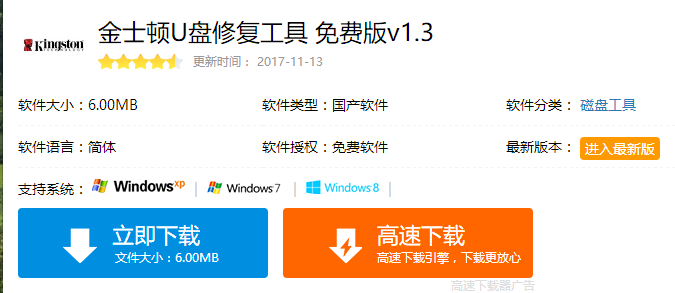
金士顿u盘示例1
2、运行F1_B4_v178.exe或F2_v178.exe点击“取得信息”,如果从“测试报告”窗口有内容说明可以使用此工具量产你的U盘;如果弹出“没有找到设备”信息你只好另找了。
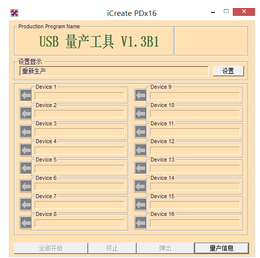
金士顿u盘示例2
3、运行ParamEdt.exe,配置--模式栏输入“21”,再选择“select”可选光盘ISO或BIN文件。然后按存储保存。注意F1对应F1_B4_v178.exe;F2对应F2_v178.exe。
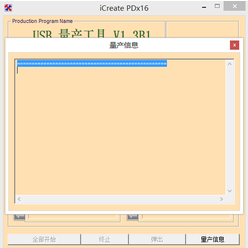
金士顿示例3
4、再运行F1_B4_v178.exe或F2_v178.exe点击“开始”。稍等一会……
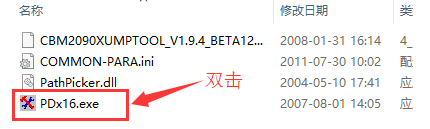
u盘示例4
5、此量产工具模式可选择很多,有一些并不适用自己的U盘,其它参数你也需要多试一试才能成功。
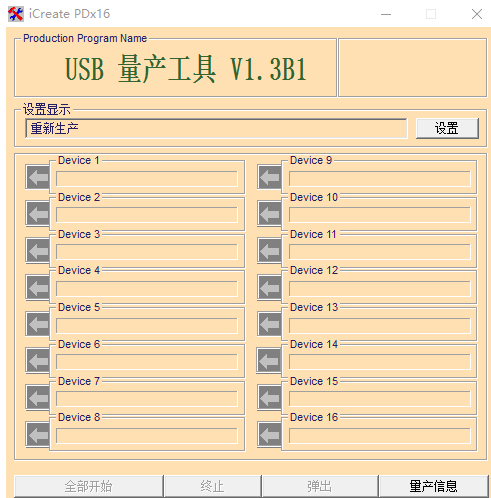
修复工具示例5
6、运行ParamEdt.exe,配置--模式栏输入“21”,再选择“select”可选光盘ISO或BIN文件。然后按选的另存为一个.ini文件
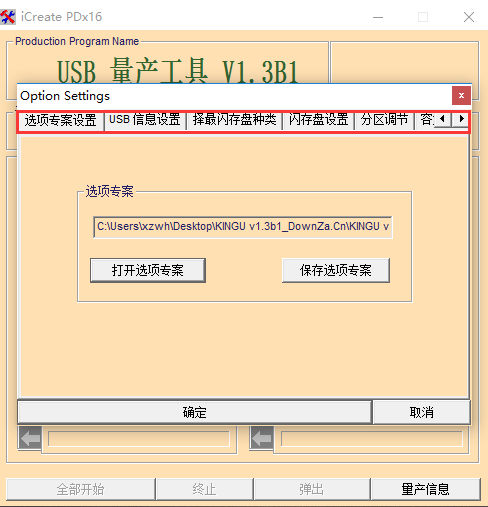
修复工具示例6
再运行F1_B4_v178.exe选择你保存的那个ini文件,点开始,一会就完成了想要的效果.
以上就是金士顿u盘修复工具的操作。